怎么处理word加图片只显示一部分或者只显示边框的情况?
1、插入的图片只显示一部分
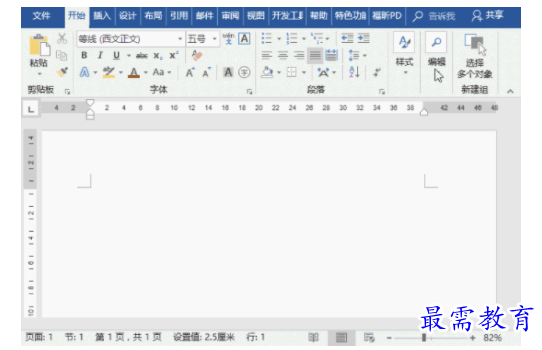

原因:是因为图片在段落中的“行间距”被设为了“固定值”。
解决技巧:选择图片,点击【开始】-【段落】组右下角的“段落设置”按钮,或在图片上单击鼠标右键,在弹出的快捷菜单中选择“段落”命令,打开“段落”对话框,在“间距”栏中将“行距”设置为“单倍行距”或其他选项,单击“确定”按钮即可。


2、插入的图片只显示边框
问题描述:在Word中插入图片之后,图片只显示了边框,如图所示。是为什么呢?
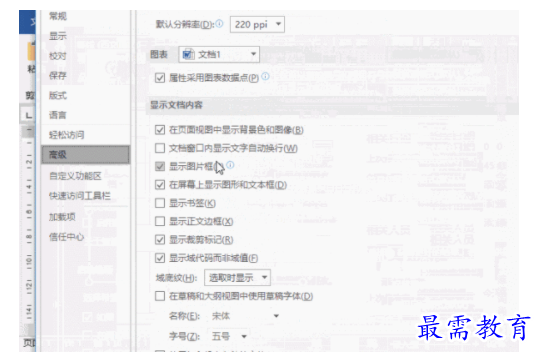

原因:是因为在“Word选项”对话框中勾选了“显示图片框”复选框造成的。
解决技巧:选择【文件】-【选项】命令,打开“Word选项”对话框,选择“高级”选项卡,在“显示文档内容”栏中取消勾选“显示图片框”选项,单击“确定”按钮即可。
继续查找其他问题的答案?
-
Word 2019如何转换为PowerPoint?(视频讲解)
2021-01-258次播放
-
PowerPoint 2019如何为切换效果添加声音?(视频讲解)
2021-01-232次播放
-
PowerPoint 2019如何设置切换效果的属性?(视频讲解)
2021-01-232次播放
-
PowerPoint 2019如何为幻灯片添加切换效果?(视频讲解)
2021-01-230次播放
-
2021-01-199次播放
-
2021-01-193次播放
-
2021-01-192次播放
-
2021-01-191次播放
-
2021-01-1912次播放
-
2021-01-196次播放
 办公软件操作精英——周黎明
办公软件操作精英——周黎明
 湘公网安备:43011102000856号
湘公网安备:43011102000856号 

点击加载更多评论>>